
Wir verbringen viel Zeit damit, Fotos zu schießen. So können wir uns an wichtige Momente zurückerinnern. Viele dieser Fotos verweilen einsam in irgendwelchen Ordnern auf irgendwelchen Festplatten. Was für eine Verschwendung! Um Fotos besser organisieren zu können, werden Sie am besten kreativ und erstellen eine Slideshow samt passender Musik. So können Sie Ihre Fotos bequem und ganz praktisch vom Sofa aus ansehen und Erinnerungen hervorrufen. Zum Erstellen von Diashows benötigen Sie keine Kenntnisse in der Fotobearbeitung. Mit den unten stehenden Programmen geht dies wie von ganz allein. Laden Sie einfach Ihre Fotos hoch und legen Sie los!
Wie Sie mit professionellen Tools eine Foto Diashow erstellen können
Das Programm namens Video Konverter Studio ist ein für alle geeignetes Tool zum Erstellen von Diashows – egal ob Sie Anfänger oder Profi sind. Die Bedienung ist leicht und effizient. Damit ist es das perfekte Programm zum Erstellen von Slideshows – besonders bei sehr vielen Fotos. Es werden sämtliche Dateitypen unterstützt und Sie können Ihre Fotoreihenfolge nach dem Upload beliebig anpassen. Ganze 65 Übergangseffekte sorgen für Abwechslung und einmalige Fotovorführungen. Sie können selbst die Hintergrundmusik ganz individuell der Slideshow anpassen. Nun folgt eine Schritt-für-Schritt Anleitung, wie Sie eine Bildershow erstellen können.
i
Laden Sie die Software herunter und installieren Sie diese
Laden Sie das Programm herunter, indem Sie auf die Schaltfläche unten klicken. Sie können auch die offizielle Webseite besuchen, um zuvor weitere Informationen einzuholen. Nachdem der Installationsassistent erfolgreich heruntergeladen wurde, installieren Sie die Software auf Ihrem PC, indem Sie die allgemeinen Geschäftsbedingungen akzeptieren.
ii
Importieren Sie Fotos in das Programm
Führen Sie die Software aus und klicken Sie auf den „MV machen“ Reiter in der oberen Navigation im Hauptmenü. Klicken Sie nun auf „Bilder hinzufügen“, um all die Fotos auszuwählen, die Teil Ihrer Diashow werden sollen. Diese werden dann in der Fotolinie angezeigt. Wenn Sie mit der Reihenfolge nicht zufrieden sind, können Sie einzelne Fotos per Drag-and-Drop Verfahren nach Belieben verschieben und miteinander austauschen.
iii
Wählen Sie die Übergangseffekte aus
Standardmäßig erfolgt nach jedem Foto ein anderer Übergangseffekt. Sie können die Effekte ändern, indem Sie auf das Foto klicken, für das der Effekt geändert werden soll. Wählen Sie dann eine für Sie passende Option unter „Übergange“ auf der rechten Seite aus.
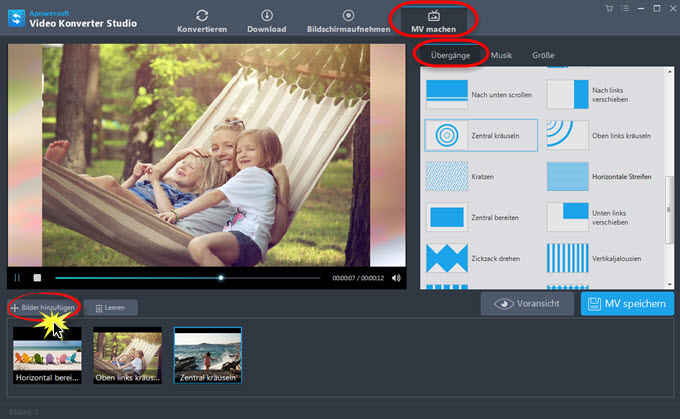
iv
Fügen Sie Hintergrundmusik hinzu
Klicken Sie auf den „Musik“ Reiter neben „Übergänge“, um Ihrer Diashow Musik hinzuzufügen. Klicken Sie auf „Musik hinzufügen“, um ein Lied Ihrer Wahl einzuspeisen.
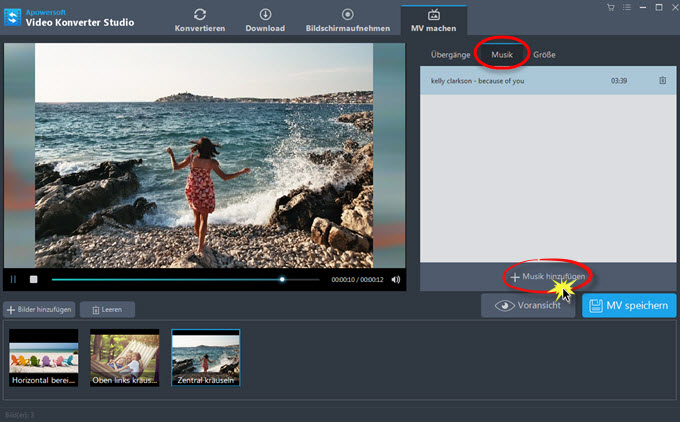
v
Legen Sie die Bildschirmgröße für Ihre Diashow fest
Klicken Sie auf den „Größe” Reiter und wählen Sie Ihre bevorzugte Größe für Ihre Slideshow aus. In diesem Reiter können Sie auch die Übergangsdauer zwischen den einzelnen Fotos festlegen.
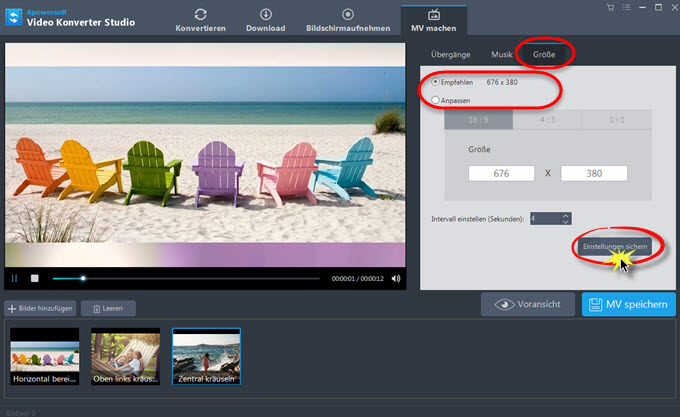
vi
Speichern Sie die Slideshow
Sobald Sie alle Einstellungen vorgenommen haben, klicken Sie auf „Einstellungen sichern“. Sie können nun Ihre Diashow in der Vorschau ansehen. Klicken Sie auf „MV speichern“, wenn Sie zufrieden sind. Die Slideshow wird im MP4-Format gespeichert, welches mit quasi jedem Gerät und jedem Mediaplayer kompatibel ist.
Dies sind alle nötigen Schritte, um mit dem Programm Video Konverter Studio eine Foto Slideshow erstellen zu können. Neben dieser Funktion bietet dieses Tool noch weitere Features: einen Videoumwandler, Videobearbeitung und einen Video-Downloader. Sie können das Programm verwenden, um beliebige Videos in ein andere Format umzuwandeln. Gleiches gilt für Audiodateien. Dank der Videobearbeitung können Sie Videos schneiden, trimmen, zusammenfügen, Wasserzeichen sowie weitere Effekte hinzufügen. Mit dem eingebauten Video-Downloader können Sie Videos von zahlreichen Webseiten herunterladen.
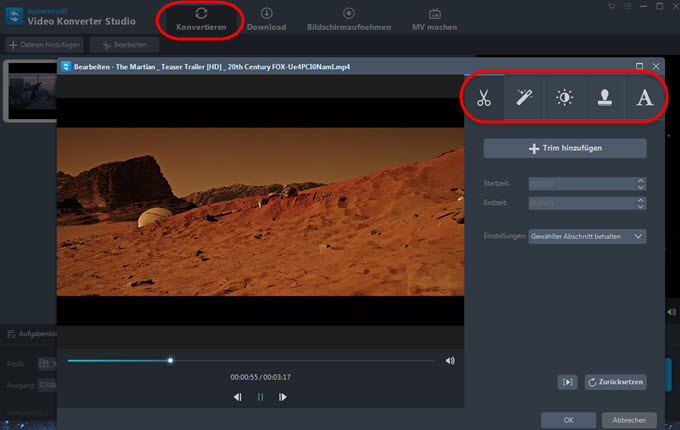
5 kostenlose empfehlenswerte Online-Tools zum Erstellen von Slideshows
Es gibt natürlich auch andere webbasierte Anwendungen, die Sie zum Erstellen von Slideshows verwenden können. Wir empfehlen folgende Programme:
1
Roxio PhotoShow
Roxio PhotoShow bietet sowohl eine kostenlose als auch eine zu zahlungspflichtige Version an. Die einfache und intuitive Bedienoberfläche macht es einfach, großartige Foto Diashows erstellen zu können. Auch diese Anwendung verfügt über mehrere Übergangseffekte, Sticker und Schriftarten, um Ihre Slideshow einmalig gestalten zu können. Der Nachteil ist jedoch, dass Sie nur maximal 24 Fotos pro Show hinzufügen können. Auch Musik wird nicht unterstützt.
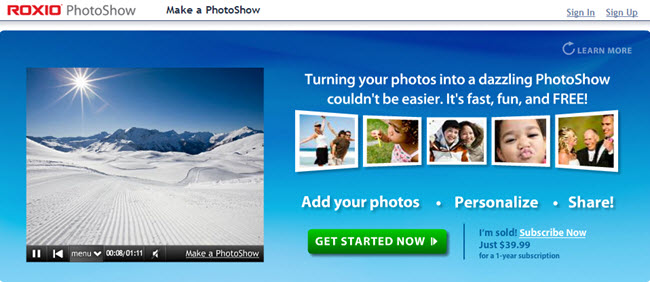
2
Slide.ly
Slide.ly ist eine gute Option, wenn Sie schnell eine Slideshow erstellen möchten. Dazu sind hier nur drei einfache Schritte nötig. Sie können Fotos von Facebook, Flickr, Instagram, Google, Picassa oder direkt von Ihrem Computer hochladen. Laden Sie Musik aus einer Playlist in Slide.ly hoch, nutzen Sie YouTube-Videos oder verwenden Sie schlicht Ihre eigene Musik als Hintergrund. Sie können auch hier wieder Effekte für Ihre Diashow auswählen, um diese interessanter zu gestalten. Beachten Sie, dass die Diashow nur für Slide.ly Nutzer sichtbar ist. Wenn Sie diese also auf Ihrer Facebookseite veröffentlichen möchten, können Sie nur den Link teilen und Ihre Freunde müssten sich registrieren.
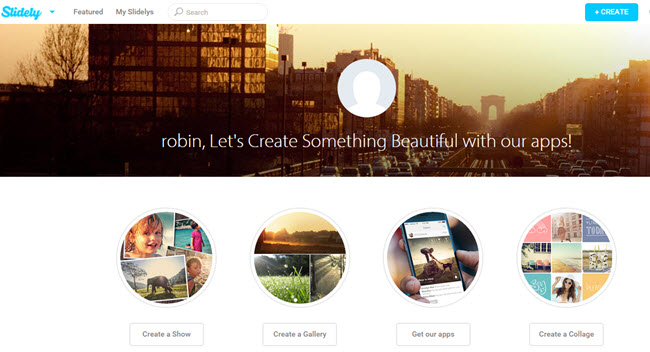
3
PhotoSnack
PhotoSnack ist eine kostenlose Anwendung, mit welcher Sie Foto Diashows erstellen können. Das Programm unterstützt 6 Hochladefunktionen: Computer, Facebook, Flickr, Instagram, SmugMug, Photobucket und Google Plus. Ihnen stehen 9 Vorlagen für Ihre Diashow zur Verfügung. Sie können Ihre eigene Musik als Hintergrund auswählen oder einen von 20 verfügbaren Tracks nutzen. Dieses Webprogramm bietet jedoch keine Übergänge zwischen den Fotos an und Sie können Ihre Diashow auch nicht herunterladen.
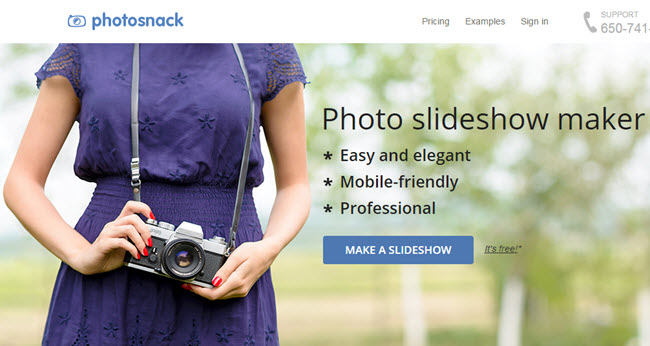
4
Animoto
Animoto ist dank der Einfachkeit bei der Erstellung von Foto Diashows bekannt geworden. Mit diesem Programm können Sie automatisch Slideshows aus Ihren Bildern erstellen. Sie importieren die Fotos, wählen eine passende Vorlage aus und teilen die Slideshow auf beliebigen Webseiten. Die Diashow verfügt jedoch über ein Wasserzeichen, das nur mit einem kostenpflichtigen Upgrade entfernt werden kann.
5
PicoVico
PicoVico funktioniert fast genauso wie die anderen Optionen. Sie können eine Vorlage für Ihre Diashow auswählen, aber Sie können die Übergänge zwischen den Fotos nicht selbst bestimmen. Zudem erlaubt dieses Tool nur maximal 30 Bilder pro Diashow. Das Beste an PicoVico ist, dass Sie die Diashow auf Ihrem PC abspeichern können. Auch ein Export auf Facebook oder YouTube ist möglich.
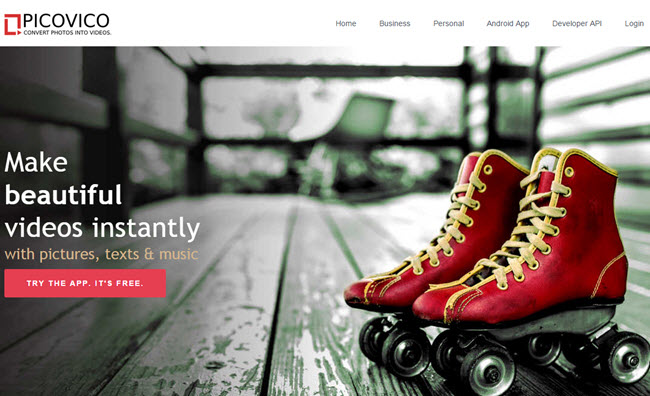


Einen Kommentar schreiben